vivo手机下滑功能怎么设置
是vivo手机下滑功能的详细设置指南,涵盖不同场景和需求:
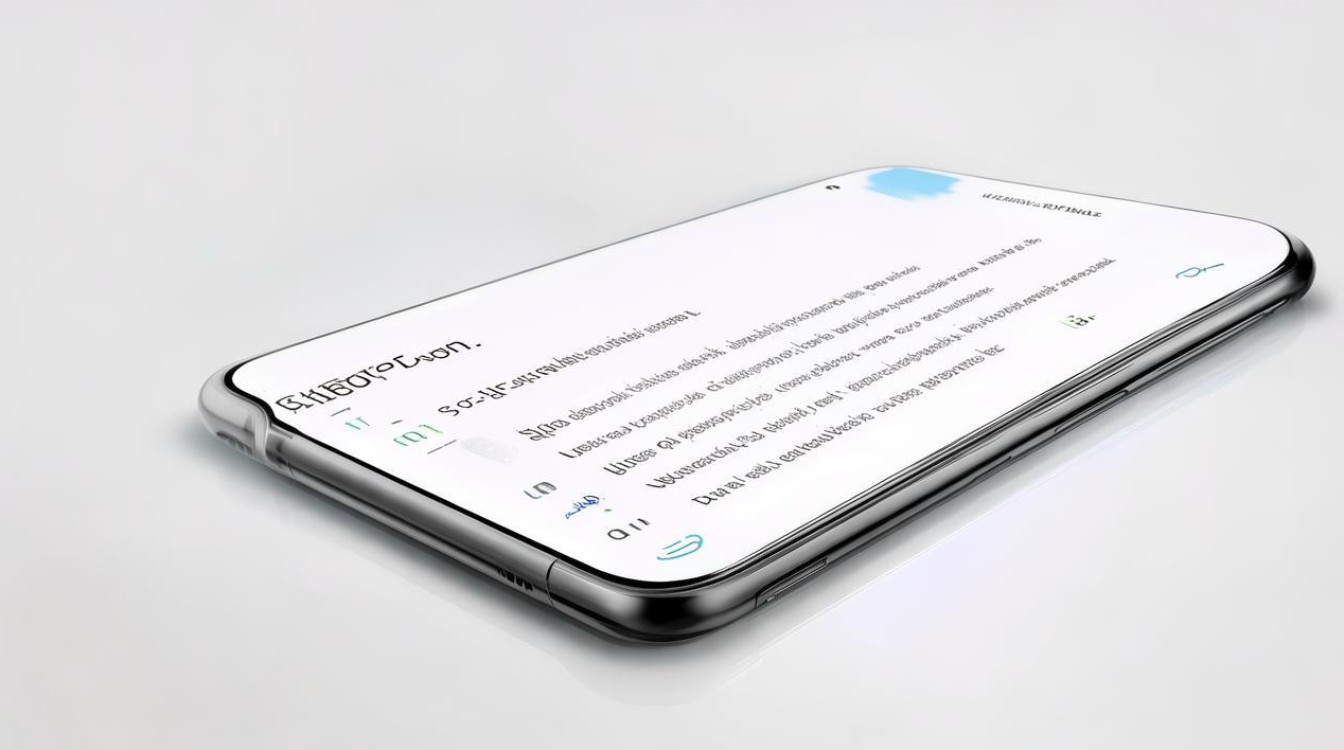
基础操作路径
- 进入系统设置
- 打开手机主界面的「设置」应用(齿轮图标),根据机型版本差异,后续可能有两种方式可选:
- ✅ 方案A:依次点击 → “系统管理” → “控制中心”;
- ✅ 方案B:选择 → “桌面、锁屏与壁纸” → “桌面设置”。
- 打开手机主界面的「设置」应用(齿轮图标),根据机型版本差异,后续可能有两种方式可选:
- 启用手势触发机制
在对应页面中找到类似“桌面下滑打开控制中心”“从上至下滑出”等选项并开启,部分机型需进一步进入子菜单确认保存,此步骤决定了能否通过物理滑动唤醒功能面板。
- 个性化配置快捷入口
进入控制中心后,点击右上角编辑按钮,可自由增删常用工具模块(如手电筒、截图、录屏等),长按图标还能拖动排序,优先展示高频使用的功能。

进阶自定义方案
| 需求类型 | 实现步骤 | 适用场景举例 |
|---|---|---|
| 合并通知栏 | 在「系统管理→控制中心」勾选“合并展示”,使下拉栏同时显示通知+快捷开关 | 减少切换次数,集中查看消息提醒 |
| 分离式布局 | 取消合并选项,保持独立的控制中心与通知中心 | 避免信息混杂,专注单一操作 |
| 手势灵敏度调节 | 通过「智能助手→快捷启动→手势启动」调整滑动响应速度 | 适应不同手速用户的触控习惯 |
| 边缘限制防误触 | 进入「智能管理→手势操作」,设置有效滑动区域(如避开侧边栏) | 防止握持时意外触发 |
特殊交互模式拓展
- 全屏手势兼容性优化:若启用了全面屏导航手势,建议同步检查「系统导航」中的手势冲突提示,确保下滑动作不被系统误判为返回操作,可通过「调整手势操作布局」将快捷中心的呼出方向固定于屏幕上方特定区域。
- 空中手势联动:部分高端机型支持手掌悬停识别(前置摄像头捕捉手型),实现无接触滑动,手背朝前置摄像头悬停出现手型图标时往上挥手,页面会跟随手势往上滑动;手掌朝前置摄像头悬停出现手型图标时往下挥手,页面会跟随手势下滑,该功能可在「体感智能」分类中开启。
常见疑问排查表
| 现象描述 | 可能原因 | 解决方案 |
|---|---|---|
| 下滑无反应 | 未开启对应权限或被第三方应用拦截 | 检查设置中的授权状态,关闭省电模式限制 |
| 呼出非预期面板 | 合并展示设置冲突 | 分离通知中心与控制中心 |
| 自动收起过快 | 手势延迟参数过低 | 适当延长触摸驻留时间阈值 |
| 特定应用内失效 | APP单独占用沉浸模式 | 在该应用设置中允许系统级手势优先 |
FAQs
Q1:为什么有时候从顶部往下滑动会调出不同的菜单?
- 解答:这是由于开启了「合并展示」功能导致的动态适配行为,当有新通知时优先显示消息列表,无通知时则默认加载控制中心,如需固定某一种模式,可在「控制中心设置」里取消合并选项。
Q2:能否将自定义快捷键添加到下滑菜单之外的位置?
- 解答:目前vivo系统暂不支持将快捷方式移出下滑面板,但可以通过长按桌面图标创建桌面快捷方式作为替代方案,对于高频操作建议保留在控制中心首页以便快速访问。
通过以上设置组合,用户可根据使用习惯打造专属的下滑交互体系,值得注意的是,不同Funtouch OS版本可能存在细微差异,若遇到界面不符的情况,建议更新至最新系统固件或参考随机附带的用户手册进行微
版权声明:本文由环云手机汇 - 聚焦全球新机与行业动态!发布,如需转载请注明出处。


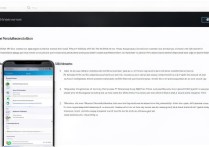
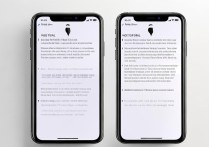

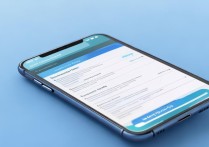
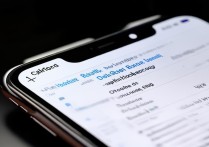





 冀ICP备2021017634号-5
冀ICP备2021017634号-5
 冀公网安备13062802000102号
冀公网安备13062802000102号